Stick Fight: The Game е базирана на физика онлайн бойна игра за компютър. Той е разработен от Landfall West и публикуван от Landfall. Ето как можете да се насладите на Stick Fight: The Game на Linux.

Съдържание
Как да играете Stick Fight: The Game на Linux
Stick Fight: Играта работи на Linux чрез Proton в Steam. Ако искате да играете тази игра на вашия компютър, ще трябва да настроите приложението Steam.
Инсталирайте Steam
За да инсталирате приложението Steam на вашия компютър с Linux, отворете терминален прозорец на работния плот. Можете да стартирате терминален прозорец на работния плот на Linux, като натиснете Ctrl + Alt + T на клавиатурата. Или потърсете „Терминал“ в менюто на приложението.
С отворен прозорец на терминала, инсталацията може да започне. Следвайте инструкциите за инсталиране по-долу, които съответстват на операционната система Linux, която използвате в момента.
Ubuntu
За да накарате Steam да работи върху Ubuntu, ще трябва да изпълните следната команда apt install по-долу.
sudo apt install steam
Debian
Тези на Debian могат да инсталират Steam. Първо обаче трябва да се изтегли. За да изтеглите най-новата версия на Steam на вашия компютър, използвайте следната команда за изтегляне wget.
wget https://steamcdn-a.akamaihd.net/client/installer/steam.deb
След като изтеглите най-новата версия на Steam на вашия Debian Linux компютър, инсталацията може да започне. Като използвате командата dpkg по-долу, настройте Steam.
sudo dpkg -i steam.deb
След като пакетът Steam DEB бъде конфигуриран на вашия компютър с Linux, ще трябва да коригирате всички проблеми със зависимостта по време на инсталационния процес.
sudo apt-get install -f
Arch Linux
За да използвате Steam на Arch Linux, ще трябва да активирате софтуерното хранилище „multilib“. Можете да активирате това софтуерно хранилище, като отворите файла /etc/pacman.conf в текстов редактор (като root).
С отворен текстов файл в редактора, намерете реда „multilib“, финирайте символа и го премахнете. Също така премахнете символа от редовете точно под него.
След като редактирате текстовия файл, запазете редакциите си. След това, след като редакциите бъдат запазени, затворете текстовия редактор и повторно синхронизирайте системата си с официалните сървъри на Arch Linux, като използвате командата по-долу.
sudo pacman -Syy
Накрая инсталирайте Steam на вашия компютър с Arch Linux с помощта на pacman.
sudo pacman -S steam
Fedora/OpenSUSE
Ако използвате Fedora или OpenSUSE, ще можете да инсталирате Steam от кутията с включени софтуерни хранилища. Въпреки това, оригиналната версия на Steam за Fedora и OpenSUSE не работи толкова добре, колкото Flatpak. Затова предлагаме вместо това да следвате инструкциите на Flatpak.
Flatpak
За да използвате Steam на Linux като Flatpak, ще трябва да инсталирате средата за изпълнение на Flatpak. Настройката на времето за изпълнение включва инсталиране на пакета на приложението „flatpak“ с помощта на вашия мениджър на пакети. Ако имате нужда от помощ при настройването на времето за изпълнение, следвайте нашето ръководство по темата.
След като настроите времето за изпълнение на Flatpak на вашия компютър, ще можете да инсталирате най-новата версия на Steam на вашия компютър, като използвате двете команди по-долу.
flatpak remote-add --if-not-exists flathub https://flathub.org/repo/flathub.flatpakrepo
flatpak install flathub com.valvesoftware.Steam
Играйте Stick Fight на Linux
С инсталирано приложение Steam стартирайте програмата на работния плот на Linux. След като приложението бъде стартирано, влезте в акаунта си, като използвате вашите идентификационни данни на Steam. След това следвайте инструкциите стъпка по стъпка по-долу, за да играете Stick Fight: The Game на Linux.
Стъпка 1: Намерете бутона „Steam“ в приложението Steam и щракнете върху него с мишката. След това изберете „Настройки“, за да получите достъп до областта за настройки на Steam.

В областта на настройките на Steam намерете бутона „Steam Play“ и кликнете върху него. След това поставете отметка в квадратчето „Активиране на Steam Play за поддържани заглавия“ и „Активиране на Steam Play за всички други заглавия“. Накрая изберете „OK“, за да запазите промените.
Стъпка 2: Намерете бутона „Store“ вътре в Steam и го изберете, за да получите достъп до Steam Store. След като сте в Steam Store, намерете полето за търсене и кликнете върху него. След това въведете „Stick Fight: The Game“.
Натиснете клавиша Enter, за да видите резултатите от търсенето.
Стъпка 3: Разгледайте резултатите от търсенето на Steam за „Stick Fight: The Game“. Изберете играта в резултатите от търсенето и кликнете върху „Stick Fight: The Game“, за да получите достъп до страницата на Steam Store.
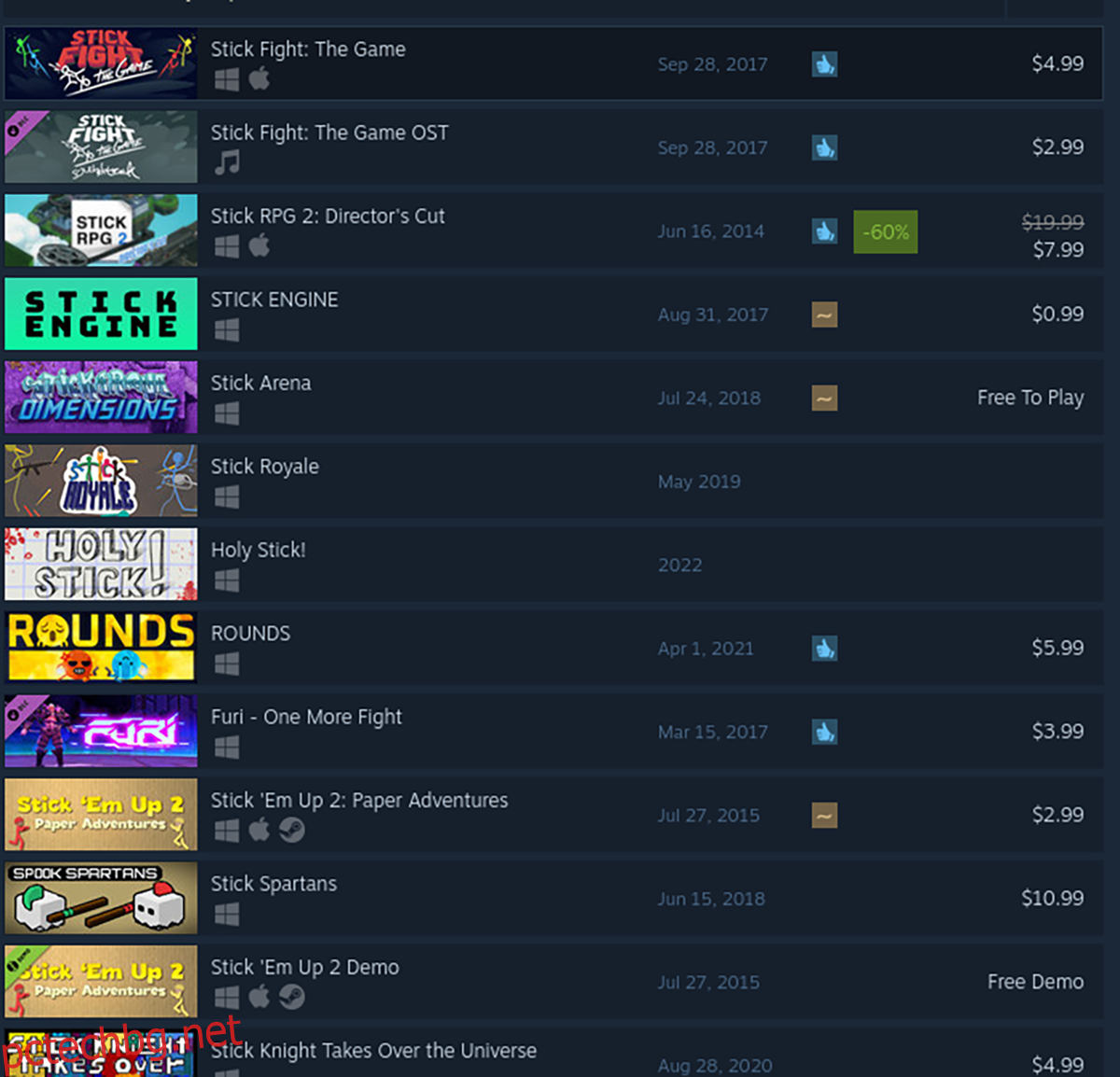
На страницата на Stick Fight: The Game store, намерете зеления бутон „Добавяне в количката“, за да го закупите и да го добавите към вашата Steam библиотека.
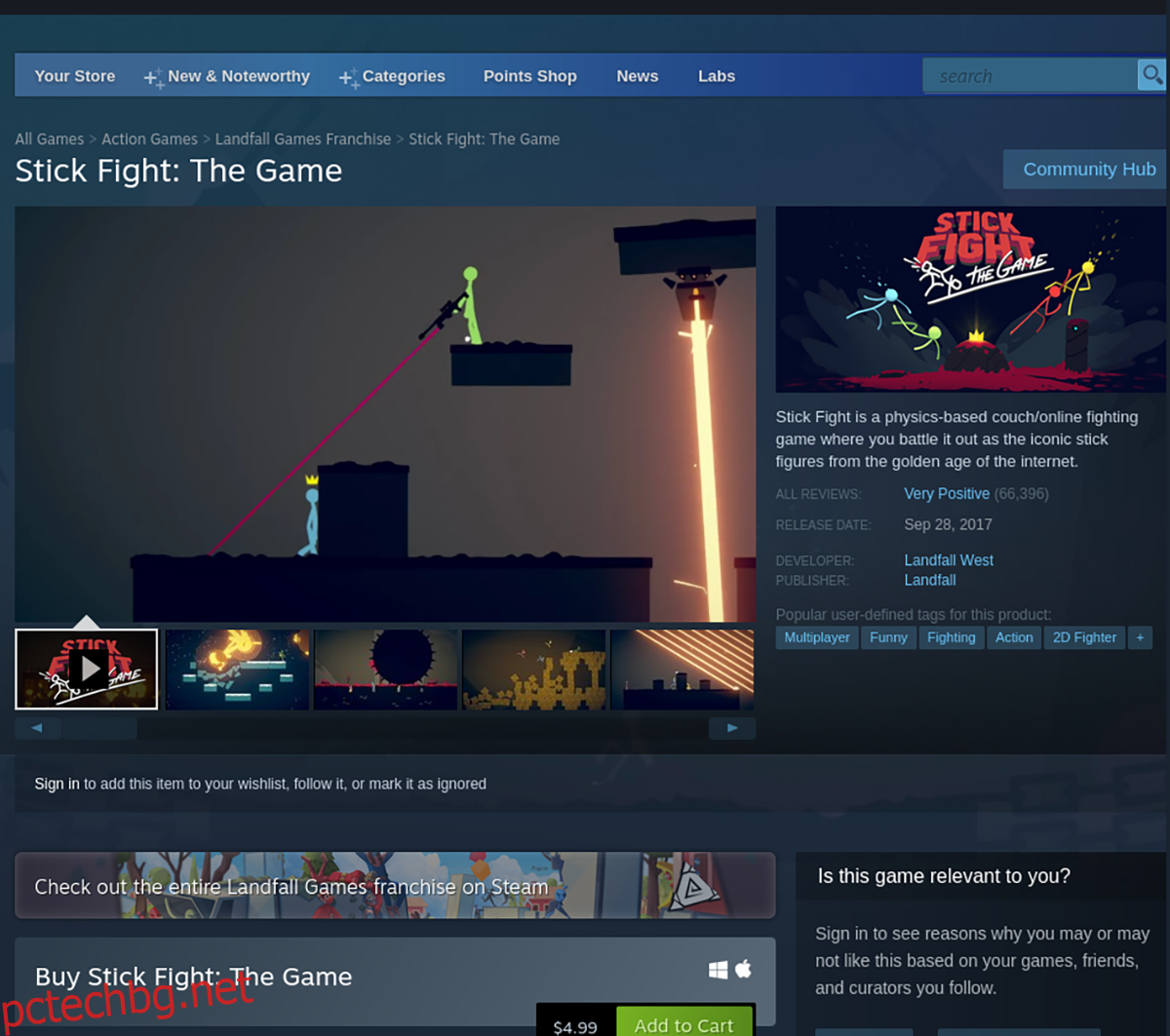
Стъпка 4: След като закупите играта, щракнете върху бутона „Библиотека“, за да получите достъп до вашата библиотека на Steam. След това прегледайте и намерете „Stick Fight: The Game“.
Намерете синия бутон „ИНСТАЛИРАНЕ“ и кликнете върху него, за да изтеглите и инсталирате Stick Fight: The Game на вашия Linux компютър.
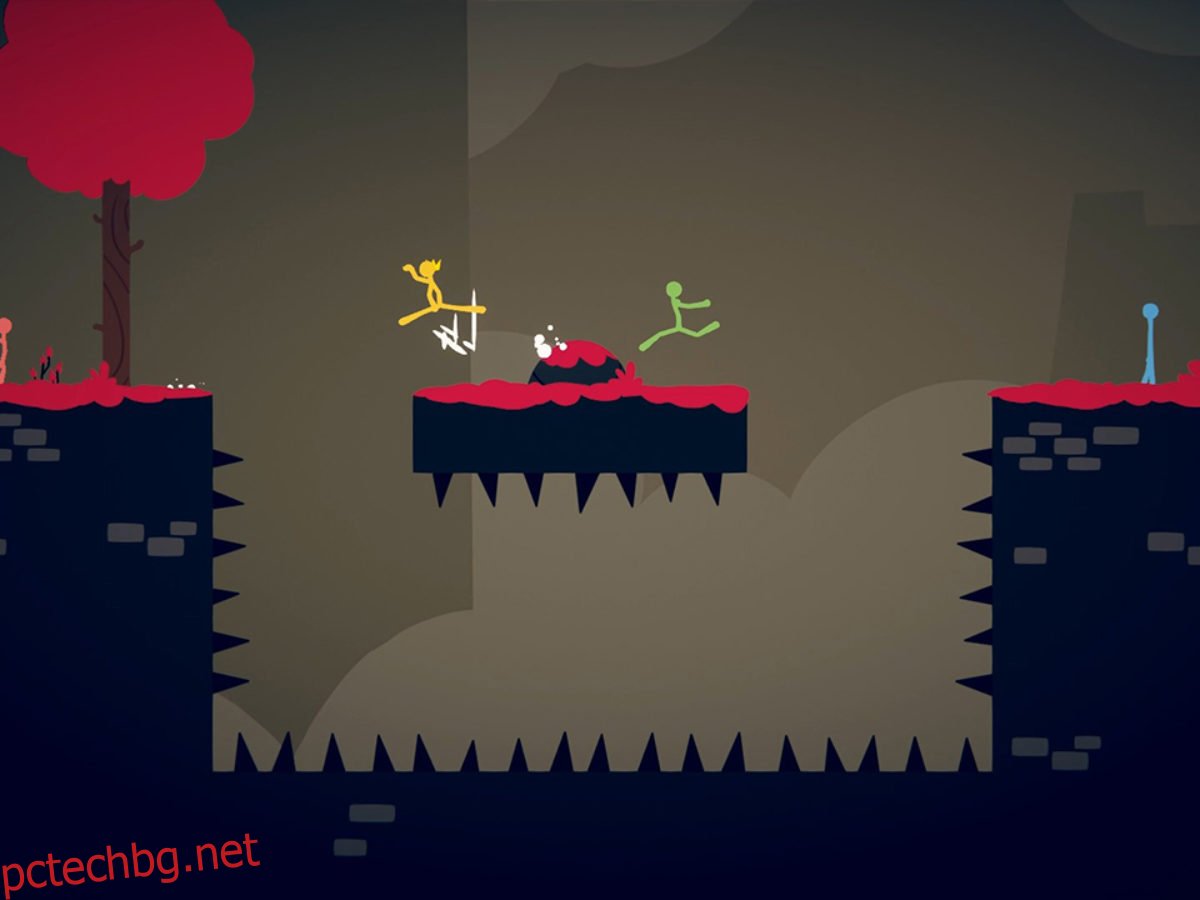
Стъпка 5: Когато Stick Fight: Играта приключи с изтеглянето и инсталирането на вашия компютър с Linux, синият бутон „ИНСТАЛИРАНЕ“ ще стане зелен бутон „PLAY“. Изберете зеления бутон „PLAY“, за да стартирате играта.

